|
|
|
|
|
|
|
|
|---|
|
徒然なるままに・・ |
|
|
Googleアナリティクス(Google analytics)を使ってみた |
|
|
今回は長ーい内容なので、目次 を設けました。 |
|
<< 目 次 >> |
|
1.前書き |
|
2.Googleアナリティクスを使う |
|
2.1 アナリティクスにログインするには |
|
2.2 日本語化 |
|
3.ホーム画面(期間内の概要)で判ること |
|
3.1 ユーザー(来訪者情報) |
|
3.2 アクティブユーザーのリアルタイム |
|
3.3 ユーザーを獲得している方法は? |
|
3.4 ユーザーの地域は? |
|
3.5 ユーザーが訪れる時間帯はいつですか? |
|
3.6 ユーザーが訪れているページは? |
|
3.7 アクティブユーザーの動向 |
|
3.8 最もよく使われているデバイスは? |
|
3.9 ユーザー維持率 |
|
4.詳しく見てみよう(メニュー解説) |
|
4.1 オーディエンス(来訪者情報);サイトにどれくらいのアクセスがあったのか |
|
(1) 「ユーザーサマリー」を見る |
|
(2) サマリーレポートを変更する |
|
(3) 中段には、どれだけ見られているかの各種情報を表示します |
|
(4) 下段には来訪者の各種情報が見れます |
|
(5) 年齢・性別を調べる |
|
4.2 集客 ;「どこから」サイトに訪れているか |
|
(1) 「集客サマリー」を見る |
|
(2) 上位のチャネル(来訪者はどこから来ているか) |
|
(3) ユーザーの推移 |
|
(4) コンバーション(達成率(成果)どうか) |
|
(5) 集客(ユーザー情報)、行動(直帰率等)が「プライマリ ディメンション」ごとに見れます |
|
(6) 検索キーワードを調べる |
|
4.3 行動 ;「どこの」ページを見ているか |
|
(1) 「行動サマリー」を見る |
|
(2) ページ単位でどう見られているか |
|
(3) ランディングページでユーザーの入口をチェック |
|
5.おまけ |
|
5.1 表示期間を変更する |
|
5.2 ExcelやGoogleスプレッドシートにデータをエクスポートする |
|
1.前書き |
|
サイト解析ツールとして、「Googleアナリティクス」を導入しました。 |
|
サイトを運営してきて、知りたいことは、 |
|
・どの位の人が見てくれているのか |
|
・どんな人が見てくれているのか |
|
・どんな記事に興味を持たれているのか |
|
・広報活動はしていないので、どんな検索ワードで訪れてくれているのか |
|
要はサイト開設目的の一つである、「人の助けになっているのだろうか」と言うことです。 |
|
2.Googleアナリティクスを使う |
|
ということで、まずは、お勉強です。
「Googleアナリティクスの使い方」でググりますと、結構な量の記事があります。
とても全部は見切れないので数記事をもとにまとめてみました。
Googleアナリティクスで計測できるデータは、主に4つに分類できます。 |
|
# |
項目 |
分かること |
1 |
オーディエンス
(来訪者情報) |
どんな人が、どれくらいサイトに訪れているか
・来訪オーディエンス(ページビュー(PV),ユニークユーザー(UU),セッション)
・来訪デバイス(PC,スマホ,タブレット)
・来訪OS(Windows,Macintosh,iOS,Android)
・新規顧客とリピーター
・年齢や性別、地域 |
2 |
集客 |
どこからサイトに訪れているか
・来訪チャネル(Organic Search,Social,Referral,Direct,Paid Search)
・広告 / 非広告
・来訪キーワード
・ソーシャル(Facebook,Twitter,Instagram) |
3 |
行動 |
どのページを見ているか
・ランディングページ(最初のページ)
・ページビュー数、滞在時間、直帰率
・行動フロー |
4 |
コンバージョン
(目標の達成) |
(資料請求や申し込みなど) 目標を達成することができたか
・コンバージョン(CV)(会員登録完了・お問合せ完了・資料ダウンロードなど)
・アトリビューション(CVへの貢献度) |
|
|
|
| ※ 以降、「Google analytics」を「アナリクス」と、「来訪者」を「ユーザー」と略記します。 |
|
|
2.1 |
アナリティクスにログインするには |
|
アナリティクスにアクセスする方法は2つあり、
(1) http://www.google.com/analytics からアナリティクス単体にアクセスする
(2) リンクされた Google 広告アカウントからアクセスする
です。アクセスしてみましょう。 |
|
|
右上の [アナリティクスにログイン] をクリックします。 |
|
![右上の [アナリティクスにログイン] をクリック](img/g_analytics_use/g_ana-01.gif) |
|
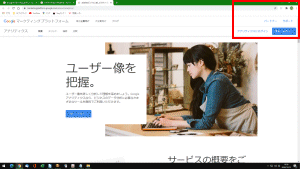 |
|
|
最初は、参考事項等が表示されている黒ベースの英語版でした。
参考事項等を消すと奇麗に表示します。
流石に英語版ではつらいので日本語化しましょう。 |
|
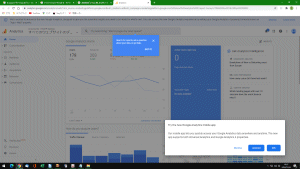 |
|
|
2.2 |
日本語化 |
|
(1) |
画面左側のメニューの [ADMIN] をクリックします。 |
|
(2) |
「ADMIN」画面が表示されたら、画面左上の [USER] をクリックします。 |
|
(3) |
「Edit User Settings」画面が表示されるので、
「Language」の右側に表示されている下矢印をクリックし、設定したい言語(日本語)を選択します。 |
|
(4) |
選択後、画面左下に表示されている [Save Changes] をクリックします。 |
|
(5) |
アナリティクスの画面に戻り再読み込みをして下さい。 |
|
と解説されていましたが、操作が分かりませんでしたので、
一旦タブページを消し、新しいタブページで開きましたが日本語化されていません。
その後(1時間半後)、再起動しましたら日本語化されていました。 |
|
|
(1) |
|
(2),(3) |
|
|
|
(4) |
|
![画面左側のメニューの [ADMIN] をクリック](img/g_analytics_use/g_ana-04.gif) |
|
![[USER] をクリックし(日本語)を選択](img/g_analytics_use/g_ana-05.gif)
画面左上の [USER] をクリックし
「Language」の下矢印をクリックし、(日本語)を選択 |
|
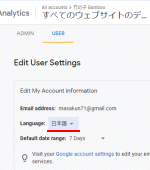
(日本語)が選択されていることを確認 |
|
![[Save Changes] をクリック](img/g_analytics_use/g_ana-07.gif)
[Save Changes] をクリック |
|
|
|
無事日本語化完了。 |
|
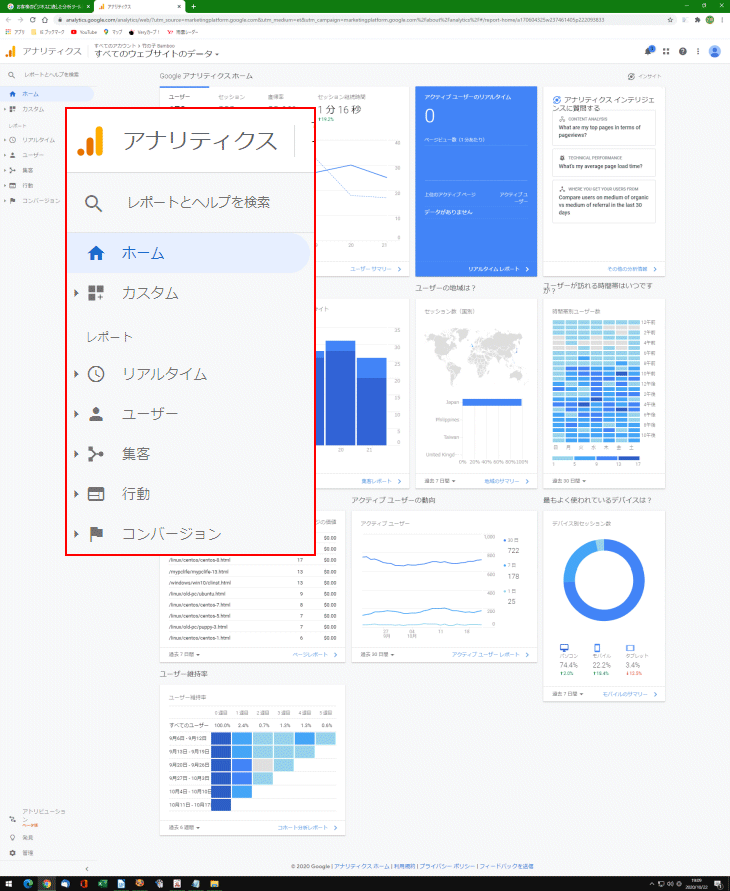 |
|
※ |
全体では大きなページです。ディスプレィの横幅一杯(1920x1080)で、縦方向は約2.5画面を繋いでいます。 |
|
3.ホーム画面(期間内の概要)で判ること |
|
3.1 |
ユーザー(来訪者情報) |
|
|
|
|
|
|
|
|
|
|---|
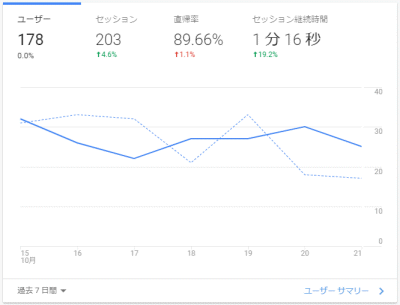 |
|
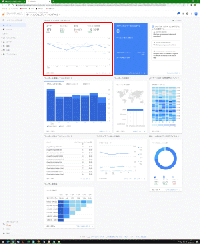 |
・期間 |
;過去7日間(デフォルトのままです) |
・ユーザー |
;178 |
|
期間内に来訪したユーザー 数をCookieベースでカウントした値です。
従って、1人のユーザーが同じブラウザで3回訪問しても、サイト内のページを複数遷移してもユーザー数は「1」です。
しかし、デバイスごとにCookieがカウントされるので、1人のユーザーがPCとスマホとタブレットで訪問した場合はユーザー数が「3」とカウントされます。 |
・セッション |
;203 |
|
そのサイトに来訪された回数のことで、Googleは「アクセス(数)」という言葉を使っていませんが、一般的には「セッション(数)」と同義と考えて良いでしょう。
1人のユーザーがサイトを訪問(=アクセス)した回数のことですが、以下のような場合に再度計測されることになります。 |
|
・0時でリセットされ再度計測
・サイトを退場後30分経過で再度計測 |
|
同じユーザーでも、サイト内ページを移動してもセッション数は「1」だが、朝と夜に1回ずつ訪問者した場合、日を変えて訪問した場合は、セッション数は「2」になります。 |
|
※ |
このセッションの間隔については、[設定]→[プロパティのトラッキング情報]→[セッション設定] から変更可能です。 |
|
そのため、セッション数が多いということは、再訪問している人も多いと言えることから、サイト自体に利便性・面白みを感じられている可能性も高いと思われます。 |
・直帰率 |
;89.66% |
|
直帰とは、ユーザーが最初の1ページ目だけを見てサイトから離脱したことで、例えば、検索からページを開いてそのサイトから出ると「直帰」となります。
直帰率とは、全体のセッションのうち何%が直帰したかという数字です。 |
|
※ |
これと混同しやすいもので「離脱率」というものがあります。
(アナリティクスでは「行動」メニューでチェックできます)
離脱というのは、単純にそのサイトから離れることを指し、直帰は離脱の一部ということになります。
例えば、あるサイトに直帰率の高いAというページと、直帰率は低いが離脱率の高いBというページがあったとすると、Aは検索や外部リンクなどから来た人が多いが、そこだけを見て離れる人が多い。そしてBはサイト内のどこかから来て、そこから他のサイトに移動したりブラウザを閉じる人が多い、という解釈ができるのです。 |
・セッション継続時間 ;1分16秒 |
|
すべてのセッションの継続時間(秒単位)の合計をセッション数で割った値ですので、来訪単位の滞在時間と思われますが、ちょっと問題があります。
それは、1セッションの継続時間の測定方法が特殊だからです。 |
|
(例) |
1.来訪 10:20 ページA |
継続時間:5分 |
|
2.移動 10:25 ページB |
継続時間:5分 |
|
3.移動 10:30 ページC →サイト外離脱 |
継続時間:5分 |
|
継続時間は、「該当ページの閲覧開始時刻と次に閲覧したページの閲覧開始時刻の差」ですので、 3.移動 での参照時間は計測できず “0”になり、総継続時間は「10分」となります。
と言うことは、最初ページで離脱したセッションが多い場合の継続時間は “0”になり、セッション継続時間自体は少なくなってしまいます。 |
|
※ |
アナリティクスのデフォルトでは、ボット(情報収集ロボット)からのトラフィックを計測しないようフィルタリングされています。
[管理]→[ビューの設定] で「ボットのフィルタリング」がチェックされています。
その他、様々なフィルタリング項目がありますのでご確認ください。 |
|
|
|
3.2 |
アクティブユーザーのリアルタイム |
|
(ページビュー数(1分あたり)) ;0 |
|
|
|
|
|
|
|
|
|
|---|
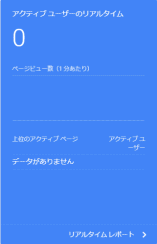 |
|
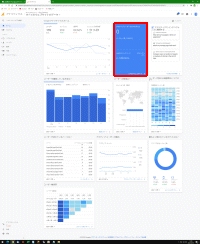 |
調べきれませんでしたが、画像採取時点で、1分間にペーを参照し直した人が "0人”と言うことではないかと思われます。
詳細メニューの「リアルタイム」レポートでは過去5分以内にアナリティクスにヒットを送信したユーザーを「アクティブユーザー」として表示しています。
(5分間無操作状態が続くと「アクティブユーザー」ではなくなります。) |
|
|
|
3.3 |
ユーザーを獲得している方法は? |
|
|
|
|
|
|
|
|
|
|---|
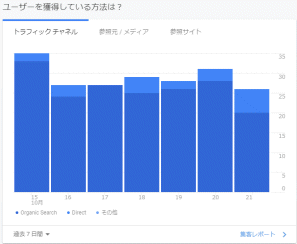 |
|
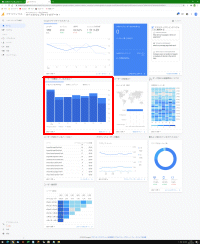 |
以下に分類されグラフ表示されます。
思っていたより Direct の来訪がうれしいです。(ブックマークされているのかな?) |
|
・Organic Search [濃い青] ;Googleなどの検索エンジンからの自然検索から来訪
・Direct [薄い青] ;直接URLを入力したり、ブックマークからの来訪
・その他 [見えない] ;以下の項目を含む以外の方法で来訪
・Social(ソーシャル) ;Facebook, Instagram, TwitterなどのSNSからの来訪
・Referral(リファラル) ;他サイトに貼ってあるリンクからの来訪
・Paid Search(有料検索) ;検索連動型広告(リスティング広告など)からの来訪
・Display(ディスプレイ) ;検索連動型広告以外のディスプレイ広告などからの来訪
・Other Advertising(他の広告) ;Paid Search、Displayにも分類されない広告からの来訪
・Email ;メルマガなど、Emailに含まれるリンクからの来訪 |
|
|
|
3.4 |
ユーザーの地域は? |
|
|
|
|
|
|
|
|
|
|---|
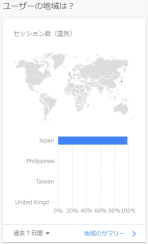 |
|
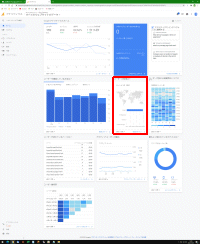 |
当然、Japan(ほぼ100%)
なんと、Philippones、Taiwan、United Kingdom からも! ( http://bamboo.chobi.net/ なんだけど!) |
|
|
|
3.5 |
ユーザーが訪れる時間帯はいつですか? |
|
|
|
|
|
|
|
|
|
|---|
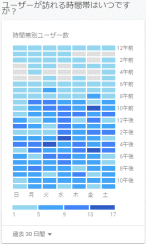 |
|
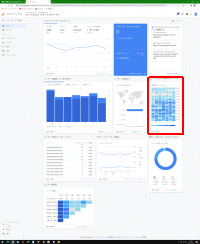 |
日曜~土曜の1週間の1時間おきの統計です。 (これは過去30日間の統計です。)
| |
青が濃いのは、 |
火曜日:午後4時ころ |
|
水曜日:午後3時ころ
金曜日:午前10時、午後5時ころ |
全般的に、平日の昼間です。
平日の夜間だろうと思っていたので意外です。(自由人が多いのか、勤務先で盗み見?) |
|
|
|
3.6 |
ユーザーが訪れているページは? |
|
|
|
|
|
|
|
|
|
|---|
 |
|
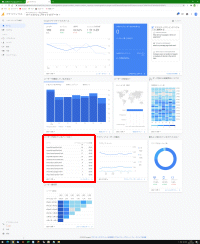 |
過去7日間(デフォルト)での参照ページ順位です。
| |
1. |
/mypclife/mypclife-6.html 69 |
|
2. |
/mypclife/mypclife-8.html 51 |
|
3. |
/linux/centos/centos-8.html 17 |
|
: |
でした。 |
|
|
|
3.7 |
アクティブユーザーの動向 |
|
|
|
|
|
|
|
|
|
|---|
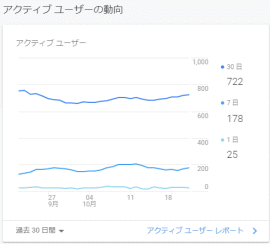 |
|
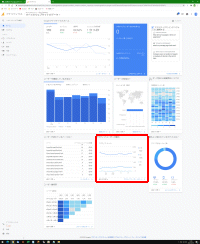 |
アクティブユーザーの変動です。(これは過去30日間の統計です。)
| |
上から、 |
30日間で 722人 |
|
7日間で 178人 |
|
1日で 25人 |
右肩上がりなら良いことですが、連休とか季節的な変動が見れるのかもしれません。 |
|
|
|
3.8 |
最もよく使われているデバイスは? |
|
|
|
|
|
|
|
|
|
|---|
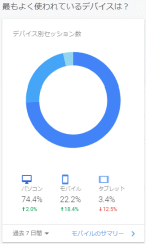 |
|
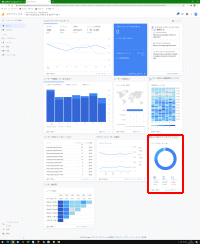 |
どのデバイスで見られているかです。
| |
パソコン |
74.4% |
|
モバイル |
22.2% :スマホが意外に多いですね |
|
タブレット |
3.4% |
モバイルが多くなったら専用のページが要るのでしょうか? |
|
|
|
3.9 |
ユーザー維持率 |
|
|
|
|
|
|
|
|
|
|---|
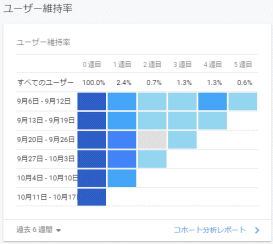 |
|
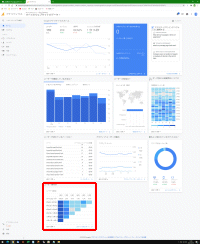 |
定着率(ユーザーが再訪した確率)です。(過去6週間の統計)
| |
当該週に来訪者が、翌週、翌々週、・・、に再来訪した割合です。(リピート率)
この率が高ければ、特に物販サイトにおいては固定客(?)が多い優良なサイトと言えるでしょう。 |
当サイトは検索で来訪されるタイプですが、それでも1%位のリピーターになって頂いているのは有難いことです。
詳しくは、[ユーザー]→[コホート分析] を調べてください。 |
|
|
4.詳しく見てみよう(メニュー解説) |
|
機能が多すぎて全ては解説できません。
参考にさせて頂いたサイトでも、見るべきポイントとして説明されている点をまとめたものです。
参考にさせて頂いたサイトの内容もその当時のものらしく、一致しない内容もありました。
この記事を見ておられる方も時期によっては異なっているかも知れませんのでご承知願います。 |
|
|
4.1 |
オーディエンス(来訪者情報);サイトにどれくらいのアクセスがあったのか |
|
|
(1) |
「ユーザーサマリ」を見る |
|
[ユーザー]→[概要] で「ユーザーサマリー」の画面が開けます。
(3.1項 来訪者の [ユーザーサマリー] からも同じです。)
右上の表示期間 [yyyy/mm/dd - yyyy/mm/dd ▼]のクリックで、過去からの推移が見れます。 |
|
|
< デフォルト:7日間 > |
|
< 3ヵ月にして見ました > |
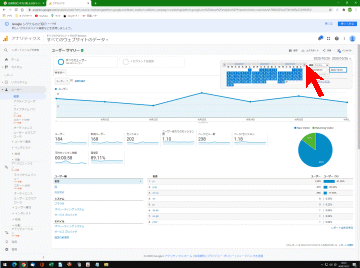 |
|
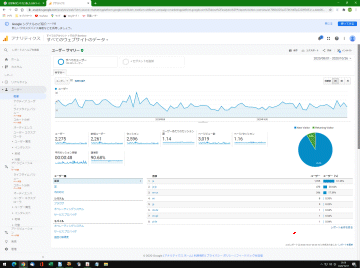 |
|
|
|
(2) |
サマリーレポートを変更する |
|
デフォルトでは、「ユーザー」ですが、▼をクリックすることで、セッション、ページ/セッション、などに変更できます。 |
|
|
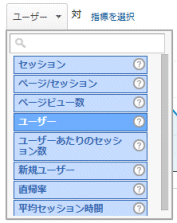
| |
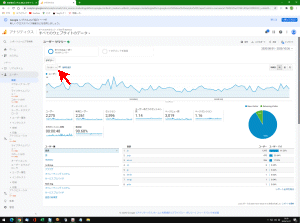 |
|
|
< ユーザー > |
|
< ページビュー数 > |
 |
|
 |
|
|
|
(3) |
中段には、どれだけ見られているかの各種情報を表示します。 |
|
|
 |
|
|
ユーザー数、新規ユーザー、セッション、ユーザーあたりのセッション数、ページビュー数、ページ/セッション、平均セッション時間、直帰率 と、New Visitor と Returning Visitor の割合円グラフ が見れます。 |
|
|
(4) |
下段には来訪者の各種情報が見れます。 |
|
左側のメニューで選択します。サンプルを幾つか示します。
さらに、各情報の左下 [レポート全体を見る] のクリックで詳細な情報が見れます。 |
|
|
・[ユーザー層]-[言語] |
|
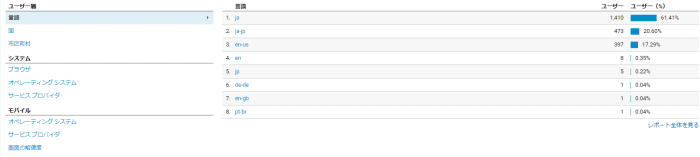 |
|
|
・[ユーザー層]-[国] |
|
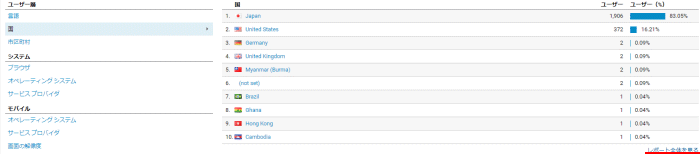 |
|
|
[レポート全体を見る] の例 |
|
![国の [レポート全体を見る] の例](img/g_analytics_use/g_ana-23-2.gif) |
|
|
・[システム]-[ブラウザ] |
|
![[システム]-[ブラウザ]](img/g_analytics_use/g_ana-24.gif) |
|
|
・[システム]-[オペレーティングシステム] |
|
![[システム]-[オペレーティングシステム]](img/g_analytics_use/g_ana-25.gif) |
|
|
(5) |
年齢・性別を調べる |
|
[ユーザー]→[ユーザー属性]→[概要] で、来訪者の年齢や性別の平均を見ることができます。
初回は、手順があるらしく、3段階の画面を経過して最後の画面で上部の [確認] をクリックすると、「データが反映されるまで24時間ほどかかる場合がある」とのこと。
所定の時間が経過して表示されました。思っていた通り、
・年齢は、「年齢のデータはありません。」です。
・性別は、100% maie です。
それにしてもこれらのデータはどうやって入手しているのでしょうかね? |
|
|
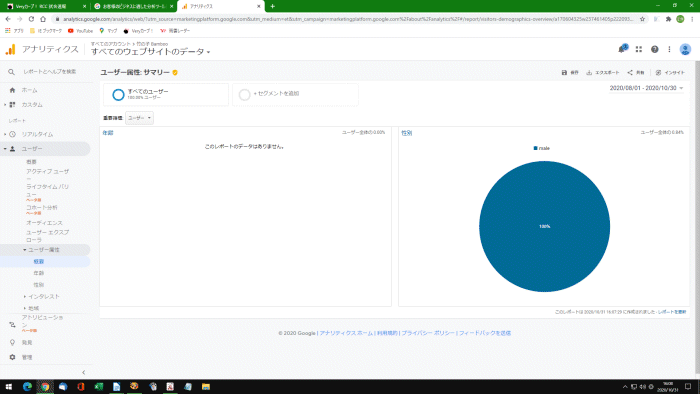 |
|
|
4.2 |
集客 ;「どこから」サイトに訪れているか |
|
(1) |
「集客サマリー」を見る |
|
[集客]→[概要] のクリックで、「集客サマリー」が見れます。 |
|
|
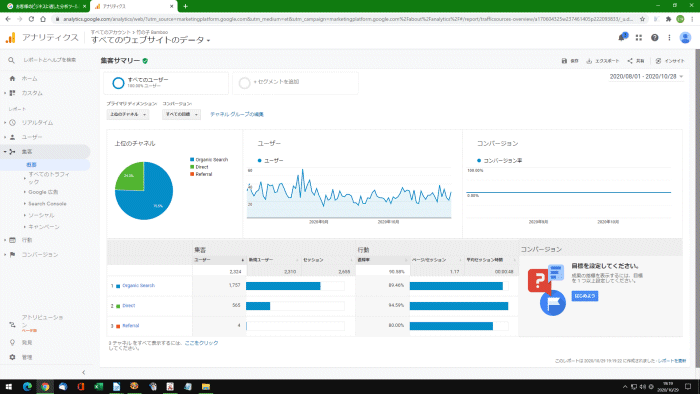 |
|
|
(2) |
上位のチャネル(来訪者はどこから来ているか) |
|
Organic Search (検索) 75%
Direct (ブックマーク等) 24%
Referral (他サイトリンク) 1%
ということが分かります。 |
|
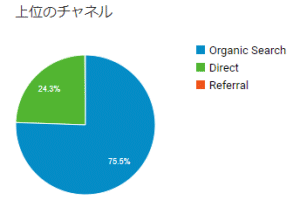 |
|
|
デフォルトでは「上位のチャネル」が表示されますが、「プライマリ ディメンション」の切替で、右メニューの項目が選択できます。 |
|
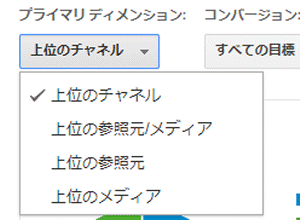 |
|
|
< 上位の参照元/メディア > |
|
google / organic Google 検索 57%
(direct) / (none) 直接 24%
yahoo / organic Yahoo 検索 14%
bing / organic Bing 検索 4%?
duckduckgo / organic Duckduckgo 検索 ?
goo.ne / organic goo 検索 ?
: |
|
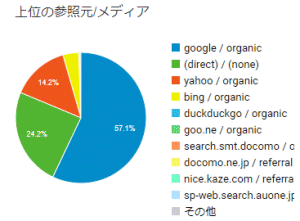 |
|
|
< 上位の参照元 > |
|
上記の < 上位の参照元/メディア > と同じになりました。 |
|
|
(3) |
ユーザーの推移 |
|
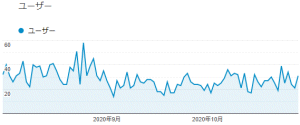 |
|
|
(4) |
コンバーション(達成率(成果)どうか) |
|
当サイトはコンバーションを期待していないし、そもそも設定もしていません。 |
|
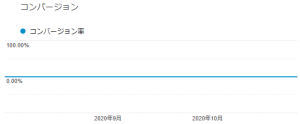 |
|
|
(5) |
集客(ユーザー情報)、行動(直帰率等)が「プライマリ ディメンション」ごとに見れます。 |
|
< 上位のチャネル > の場合、
左から、集客(ユーザー、新規ユーザー、セッション)情報、中央に、行動(直帰率、ページ/セッション、平均セッション時間)、右に、コンバージョン情報 を表示します。 |
|
|
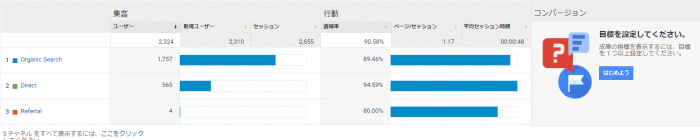 |
|
|
(6) |
検索キーワードを調べる |
|
以前は、[集客]→[キャンペーン]→[オーガニック検索キーワード] から確認できたそうです。
しかし、現在はSSLによる情報の暗号化に伴って、(not provided) と表示されます。
行なってみると、それでも、以下の各1件ずつはありました。(役には立ちませんね。)
EP802A 廃インク吸収パッド交換
EP803A廃インクタンク
puppy431からpuppy571
win7 windows update win10
エプソンプリンターEP802A排インクタンク交換
廃インク吸収パッド警告リセットツール |
|
|
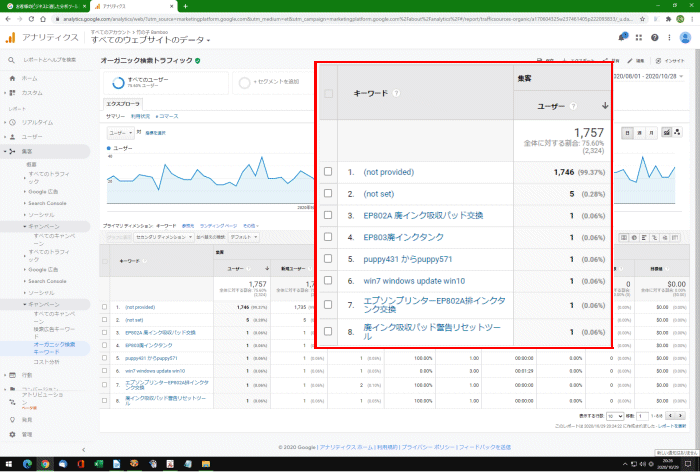 |
|
|
詳しく見るには、手段があるそうですが、小生には理解できませんので参考で載せておきます。 |
|
※ |
現在は情報が見えなく、詳しくはサーチコンソールからのチェックをお勧めします。
簡単にアナリティクスで確認したい場合は、サーチコンソールと連携することによって、
[集客]→[Search Console]→[検索クエリ] から確認することができます。とのことです。 |
|
|
4.3 |
行動 ;「どこの」ページを見ているか |
|
(1) |
「行動サマリー」を見る |
|
「行動」では、ページごとのページビューや滞在時間、ユーザーが最初に訪問したページ(ランディングページ)は? といったユーザーの“行動”について詳しくチェックすることができます。 |
|
[行動]→[概要] のクリックで、「行動サマリー」が見れます。 |
|
|
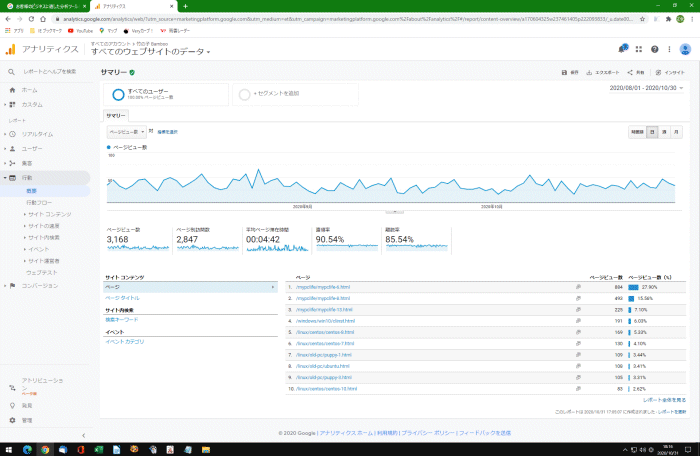 |
|
|
上段では、デフォルトで「ページビュー数」を表示しますが、
「ペ-ジ別訪問数」「直帰率」「平均ページ滞在時間」「離脱率」
を切替えてみることができます。
中段では、「ページビュー数」「ペ-ジ別訪問数」
「平均ページ滞在時間」「直帰率」「離脱率」を表示しています。
下段には、サイトコンテンツとして、
「ページ」(右に参照順位でのURL表示)
「ページタイトル」(右に参照順位でのページタイトル表示)
そして、サイト内検索として、「検索キーワード」を表示します。
(「このレポートのデータはありません」でした。)
最後に、イベントとして「イベントカテゴリ」になります。
またしても「このレポートのデータはありません」でした。 |
|
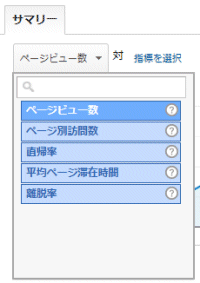 |
|
|
|
(2) |
ページ単位でどう見られているか |
|
[行動]→[サイトコンテンツ]→[すべてのページ] では、ページごとの「ページビュー数」「ペ-ジ別訪問数」「平均ページ滞在時間」「閲覧開始数」「直帰率」「離脱率」「ページの価値」を見ることができます。 |
|
|
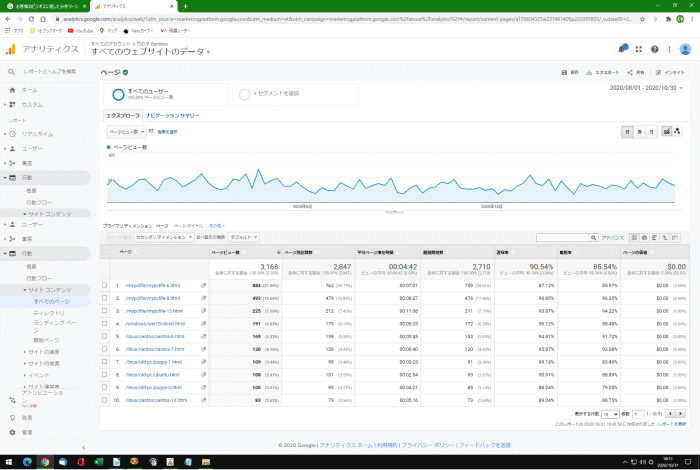 |
|
|
(3) |
ランディングページでユーザーの入口をチェック |
|
[行動]→[サイトコンテンツ]→[ランディングページ] で、ユーザーが、最初に見たページを確認できます。
ランディングページごとの、集客として「セッション」「新規セッション率」「新規ユーザー」、行動として「直帰率」「ページ/セッション」「平均セッション時間」、コンバーションとして「コンバーション率」「目標の完了数」「目標値」が表示されます。 |
|
|
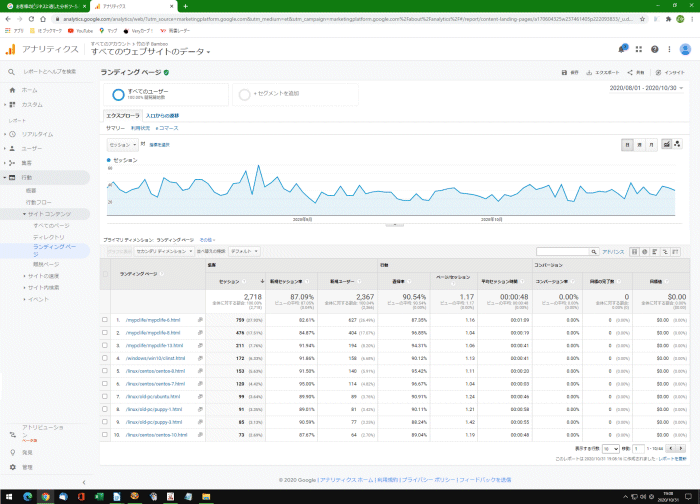 |
|
5.おまけ |
|
5.1 |
表示期間を変更する |
|
表示期間はデフォルトで7日間ですが、[管理]→[ユーザー タブ]で、「デフォルトの期間」を変更しましょう。 |
|
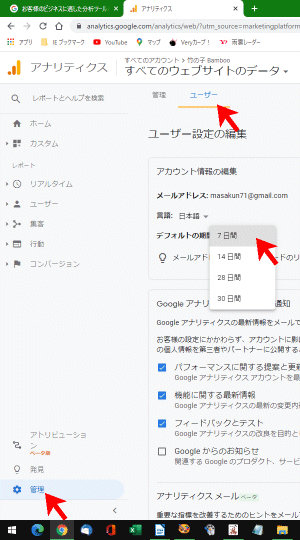 |
|
|
5.2 |
ExcelやGoogleスプレッドシートにデータをエクスポートする |
|
アナリティクスでは出来ない詳しい分析や、報告書を作成する場合に、Excel等にデータをエクスポートできます。
アナリティクス各画面上部右側の [エクスポート] クリックして、PDF、Googleスプレッドシート、Excel(.xlsx)、CSV から出力したいファイル形式を選択します。 |
|
|
![各画面上部右側の [エクスポート] クリックして、出力したいファイル形式を選択](img/g_analytics_use/g_ana-40.gif) |
|
|
エクスポートされたデータが、ダウンロード・ディレクトリに作られました。
これを開くと、Excel にインポートされます。 |
|
|
|
|

